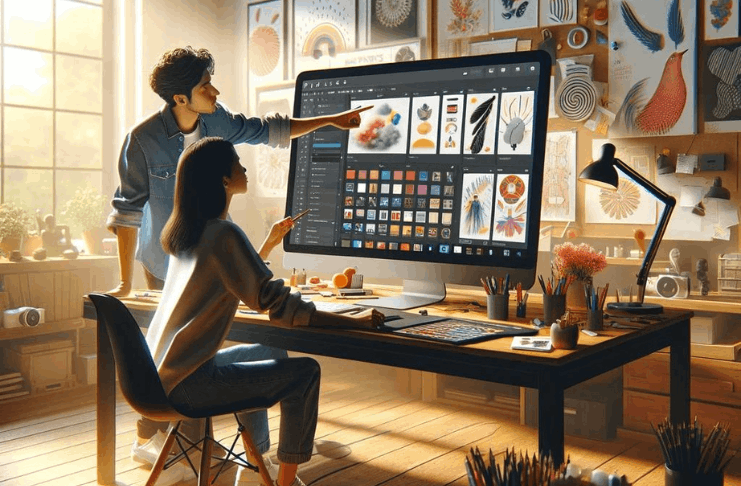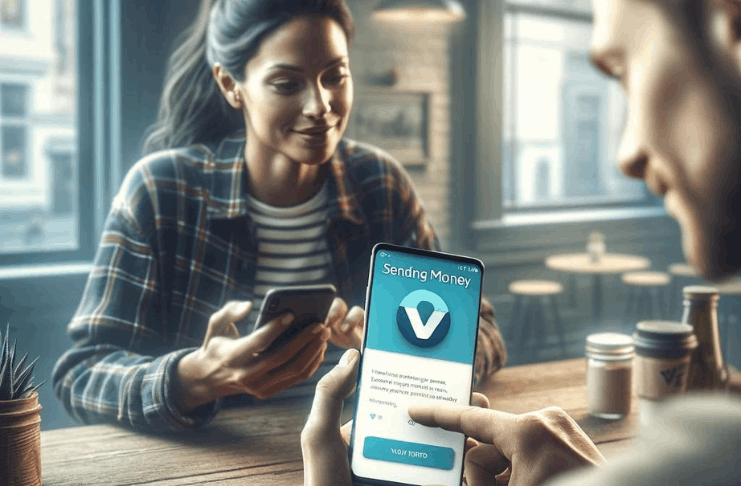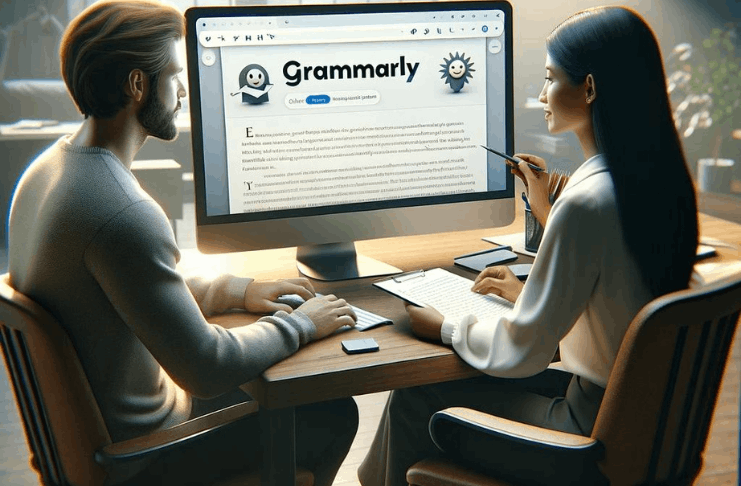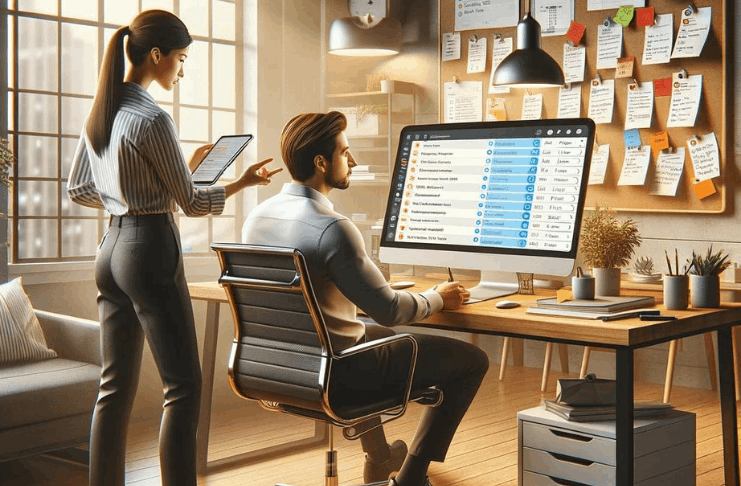„Android“ įrenginiai yra naudotojo draugiški, tačiau iškilę iššūkiai, pvz., ištrinti nuotraukas, gali kilti.
Jei neturite aiškaus supratimo, kaip atkurti ištrintas nuotraukas „Android“ įrenginyje, nereikia nervintis. Tereikia sekti kelis paprastus žingsnius ir paskirti šiek tiek laiko procesui.
Apžvalga apie būdus atkurti ištrintas nuotraukas „Android“ įrenginyje
Jums reikia atkurti ištrintas nuotraukas, o mes esame atradę veiksmingus metodus. Štai trumpas vadovas, padėsiantis jums.
- Atkurti nuotraukas iš debesies – Pasiekite savo atsarginį saugojimą, kad atkurtumėte prarastas nuotraukas.
- Atkurti ištrintas nuotraukas iš SD kortelės – Naudokite įrankius, skirtus SD kortelės atstatymui savo „Android“ įrenginyje.
- Atkurti ištrintas vaizdus iš vidinės atminties – Naudokite duomenų atkūrimo programinę įrangą, kad tiesiogiai išsaugotumėte nuotraukas iš įrenginio atminties.
- Naudojant „Android“ programą – Įdiekite programinę įrangą, specialiai pritaikytą nuotraukų atkūrimui „Android“ įrenginyje.
- Atkūrimas be šakninio prieigos – Atkurti nuotraukas be jūsų „Android“ telefono ištekinimo.
- Alternatyvūs metodai nuotraukų atkūrimui „Android“ – Tyrkite kitas tinkamas parinktis, kad galėtumėte grąžinti prarastas nuotraukas.
Mes išsamiai aptarsime kiekvieną metodą žemiau, kad jūs būtumėte įgauti žinių, kaip toliau eiti.
Atkurti nuotraukas iš debesies
Dauguma „Android“ naudotojų savo nuotraukas atsarginiauja naudodami debesų saugojimo paslaugas. Jei ir jūs tai darote, turite paprastą būdą atkurti ištrintas nuotraukas „Android“ įrenginyje.
Būdas 1: „Google Photos“
Google Photos, sukurtas „Google“ kompanijos, yra pagrindinis nuotraukų bendrinimo ir saugojimo įrankis. Jis atsarginiai kopijuoja jūsų nuotraukas į debesį ir atkuria jas pagal poreikį. Net jei „Google Photos“ automatiškai ištrina atsarginį nuotraukų kopijavimą, sukeldamas painiavą, jums nereikia nerimauti. Nuotraukų atkūrimas yra paprastas:
- Atidarykite „Google Photos“ programėlę savo Android įrenginyje.
- Pasirinkite ištrintas nuotraukas.
- Palieskite Daugiau (tris taškus) ir pasirinkite Įrašyti į įrenginį.
Metodas 2: „Microsoft OneDrive“
„Microsoft“ OneDrive suteikia automatinę nuotraukų atsarginę kopiją ir trynimą funkciją, kuri sutaupo vietą jūsų įrenginyje saugodama nuotraukas debesyje. Galite atkurti bet kurią įkeltą nuotrauką iš bet kurio įrenginio:
- Paleiskite „OneDrive“ programėlę savo „Android“ įrenginyje.
- Palieskite „Nuotraukos“ apačioje esančiame meniu.
- Pasirinkite nuotraukas, kurias norite atkurti.
- Spustelėkite „Daugiau“ (tris taškus) ir pasirinkite „Įrašyti“.
Metodas 3: „Dropbox“
Tiems „Dropbox“ vartotojams, kurie aktyvavo automatinį nuotraukų atsarginį kopijavimą, nuotraukų atkūrimas yra paprastas ir nereikalauja kompiuterio:
- Eikite į kamerų įkėlimų aplanką. Jei perkėlėte paveikslėlius į kitą vietą, eikite ten.
- Pasirinkite paveikslėlius, kuriuos norite atkurti.
- Spauskite Daugiau (trijų taškų simbolis) ir pasirinkite Įrašyti į įrenginį.
Metodas 4: „Google“ diskas
Nuo liepos 2019 m., nuotraukos „Google“ diske neatsiranda automatiškai „Google“ nuotraukose. Vis dėlto, automatinė atsarginė kopijavimo funkcija vis tiek įkelia nuotraukas į „Google“ nuotraukas. Štai kaip jas atkurti:
- Atidarykite „Google“ diską savo „Android“ įrenginyje.
- Pasirinkite nuotraukas, kurias norite atkurti.
- Palieskite Daugiau (trijų taškų) ir pasirinkite Atsisiųsti.
Atkurti ištrintus paveikslėlius iš SD kortelės jūsų „Android“ įrenginyje
Laikyti nuotraukas SD kortelėje jūsų „Android“ įrenginyje leidžia jums išsaugoti daugiau prisiminimų nei tik naudojant įrenginio įmontuotą atmintį. Tačiau šis metodas turi trūkumų: riziką prarasti visas tas nuotraukas.
Štai kaip galite atkurti tuos ištrintus paveikslėlius naudodami „Disk Drill“, lyderį nuotraukų atkūrimo programinį įrankį.
Norėdami pradėti atkūrimo procesą:
- Įdiekite „Disk Drill“ savo kompiuteryje.
- Prijunkite „Android“ SD kortelę prie kompiuterio.
- Pradėkite skenavimą paspaudę mygtuką „Ieškoti prarastų duomenų“.
- Peržiūrėkite surastas nuotraukas naudodami peržiūros galimybę ir nuspręskite, kurias norite atkurti.
- Paspauskite „Atkurti“ ir pasirinkite, kur norite išsaugoti atkurtas nuotraukas.
Atkurti ištrintas nuotraukas iš Android vidinės atminties su duomenų atkūrimo programinės įrangos pagalba
Android įrenginiai įprastai saugo vaizdus vidinėje atmintyje, matomus galerijos programėlėje. Remiantis jūsų sistema, naudokite vieną iš toliau pateiktų metodų, kad išgautumėte ištrintas nuotraukas.
Esminiai atkūrimo žingsniai
Įsitikinkite, kad jūsų įrenginys yra iš rootinamas ir aktyvuojamas USB derinimas. Jei dar nesuprantate šių terminų, bet turite neabejotiną poreikį atkurti nuotraukas greitai, peržiūrėkite artėjančią sekciją dėl nurodymų.
Metodas 1: „Mac“ naudotojai
Naudokite Disk Drill programą „Mac“ kompiuteriuose, patikimą įrankį atkurti nuotraukas iš „Android“ įrenginių. Štai kaip:
- Įdiekite „Disk Drill“ savo „Mac“ kompiuteryje.
- Patvirtinkite, kad jūsų „Android“ įrenginys yra iš anksto nulaužtas ir įgalintas USB derinimas.
- Atidarykite „Disk Drill“ ir pasirinkite „Android įrenginius“.
- Prijunkite savo „Android“ prie savo „Mac“ ir suteikite leidimą „Disk Drill“ programai.
- Pasirinkite savo įrenginį, tada spustelėkite „Ieškoti prarastų duomenų“. Jei įrenginys nėra nulaužtas, atsiras įspėjimas. Nulaužkite įrenginį arba naudokite atminties kortelės skaitytuvą.
- Naudokite filtrus, kad rastumėte nuotraukas, peržiūrėkite jas ir spauskite „Atkurti“. Pasirinkite, kur norite jas įrašyti.
Metodas 2: „Windows“ vartotojams
„Windows“ nepalaiko „Disk Drill“ šiam uždaviniui atlikti. Vietoj to, naudokite dr.Fone, kad atkurtumėte paveikslėlius:
- Parsisiųskite „dr.Fone“ programą „Windows“.
- Atidarykite „dr.Fone“, praleiskite pirminiame etape prijungimą įrenginio.
- Pasirinkite „Duomenų atkūrimas“ pagrindiniame ekrane ir prijunkite įrenginį.
- Pasirinkite nuotraukas atkūrimui, pasirinkite nuskaitymo tipą ir tęskite.
- Atlikus nuskaitymą, pasirinkite nuotraukas, kurias norite atkurti į savo įrenginį arba įrašykite į kompiuterį.
Atkurti ištrintas nuotraukas naudojant „Android“ programas
„Android“ nuotraukų atkūrimo programos galbūt neatitiks „Disk Drill“ programų galias „Windows“ ar „Mac“, tačiau jos vis dar turi savo paskirtį.
Norint efektyviai atkurti nuotraukas, geriausiai, kad jūsų „Android“ būtų šakninis. Tačiau programos, pvz., „DiskDigger“, gali veikti net jei jūsų įrenginys nėra šakninis.
Norėdami pradėti atkurti savo nuotraukas, sekite šiuos žingsnius:
- Parsisiųskite „DiskDigger“ iš Google Play Store.
- Atidarykite programą ir pasirinkite vieną iš dviejų prieinamų skenavimo metodų.
- Suteikite laiko „DiskDigger“ rasti jūsų ištrintas nuotraukas.
- Pažymėkite nuotraukas, kurias norite atkurti.
- Spustelėkite mygtuką „Atkurti“, kad pradėtumėte procesą.
Išgauti ištrintas nuotraukas iš „Android“ telefonų be šaknies
Jums nereikia šakninio prieigos, norint atkurti ištrintas nuotraukas iš įrenginio su sistema „Android“. Net be šakninės prieigos, kuri galėtų pažeisti jūsų garantiją, yra efektyvūs metodai, kaip atstatyti savo nuotraukas.
Atkūrimas iš SD kortelės
Jei jūsų telefonas palaiko microSD atminties korteles, gali būti, kad jūs ten nežinodami saugojote nuotraukas.
Tai gera žinia, nes dabar galite pašalinti SD kortelę ir naudoti programinę įrangą, tokią kaip Disk Drill, kad atkurtumėte nuotraukas tiesiogiai iš kortelės, nereikalingas root prieigos teises.
Kiti būdai atkurti ištrintas nuotraukas iš „Android“ įrenginių
Šiame straipsnyje pateikti pagrindiniai būdai atkurti ištrintas nuotraukas iš „Android“.
Tačiau papildomi metodai gali padėti jums atkurti tuos vertingus prisiminimus. Štai keli mažiau įprasti, tačiau potencialiai veiksmingi būdai:
- El. paštai ir žinutės: Patikrinkite savo el. paštą dėl anksčiau išsiųstų nuotraukų. Jei jų radote, atsisiųskite tiesiai į įrenginį.
- Socialiniai tinklai: Peržiūrėkite savo socialinius tinklus ieškodami nuotraukų, kurias buvo dalinęs(-usi) draugai ir šeimos nariai. Tai gali būti neplanuotas atsarginis šaltinis.
- Įrenginio atsarginės kopijos: Galite atkurti nuotraukas iš jūsų „Android“ įrenginio esamų atsarginių kopijų. Tačiau pirma turėtumėte sukurti naują atsarginę kopiją, kad apsaugotumėte dabartinę informaciją.
Kaip geriau apsaugoti savo „Android“ nuotraukas
Pasitikėti nuotraukų atkūrimo metodais visuomet nėra garantija, kad pavyks atgauti prarastas nuotraukas. Todėl labai svarbu išvengti nuotraukų praradimo. Štai kaip efektyviai saugoti savo nuotraukas:
Reguliariai atlikite telefono atsarginę kopiją
Telefono atsarginė kopija yra būtina. Su visiška kopija galite atkurti ištrintas ar prarastas nuotraukas, vaizdo įrašus ir kitus duomenis bei nustatymus. Jei prarasite įrenginį, tiesiog jį pakeiskite ir atkurti viską iš savo atsarginės kopijos.
Naikinkite talpyklą Android galerijoje
Ar kada nors palietėte nuotraukos miniatiūrą savo galerijoje, bet nieko nepasikrovė? Tai gali būti dėl netinkamai sugeneruotų miniatiūrų.
Norėdami išspręsti šią problemą, ištrinkite .thumbnails bylą iš DCIM aplanko. Naudokite failų tvarkyklę ar diskų valymo programą, kad greitai ištaisytumėte šią situaciją.
Palaikykite Pakankamą Saugyklą
Mažas saugyklos kiekis gali sukelti gedimus jūsų įrenginyje ir prarasti duomenis, įskaitant nuotraukas. Reguliariai tikrinkite savo saugyklą. Jei ji yra kritiškai maža, laikas atlikti tvarkymą.
Naudokite debesų saugyklą
Dažnai debesų paslaugos gerai veikia su „Android“ ir siūlo automatinį atsarginį kopijavimą. Šis metodas saugo jūsų nuotraukas saugioje ir pasiekiamoje iš bet kurio įrenginio, bet kur.
Būkite atsargūs
Kadangi dauguma „Android“ įrenginių neturi šiukšliadėžės, labai svarbu būti atsargiems trinant ar tvarkant failus. Prieš veikdami, ypač kraują sukeliančiomis situacijomis, suteikite sau laiko pagalvoti.
Santrauka
Šis vadovas turėjo jums padėti atkurti visus ištrintus nuotraukas iš jūsų Android įrenginio.
Protinga įtraukti šį puslapį į žymes, kad lengvai galėtumėte grįžti vėliau arba jį pasidalinti su kažkuriuo, kuriam reikia greitai atkurti savo nuotraukas. Veikite dabar; greitai gali būti per vėlu atkurti tuos brangius prisiminimus.
Skaityti kitomis kalbomis
- English: The Ultimate Android Guide: Recovering Deleted Photos Made Easy
- Español: La Guía Definitiva de Android: Recuperar Fotos Borradas es Fácil
- Bahasa Indonesia: Panduan Android Ultimate: Memulihkan Foto yang Dihapus dengan Mudah
- Bahasa Melayu: Panduan Android Terlengkap: Memulihkan Gambar Terhapus Dengan Mudah
- Čeština: Ultimátní průvodce Androidem: Snadné obnovení smazaných fotografií
- Dansk: Den Ultimative Android Guide: Gendannelse af Slettede Fotos Gjort Nemt
- Deutsch: Der ultimative Android-Leitfaden: Gelöschte Fotos einfach wiederherstellen
- Eesti: Ultimaatne Androidi juhend: Kustutatud fotode taastamine lihtsaks tehtud
- Français: Le Guide Ultime Android : Récupérer des Photos Supprimées Facilement
- Hrvatski: Ultimativni vodič za Android: Jednostavno vraćanje izbrisanih fotografija
- Italiano: La Guida Definitiva per Android: Recupero Facile delle Foto Cancellate
- Latviešu: Galvenais Android ceļvedis: Izdzēsto fotoattēlu atgūšana vienkārša
- Magyar: Az Ultimate Android útmutató: Törölt fényképek helyreállítása könnyen
- Nederlands: De Ultieme Android Gids: Verwijderde Foto’s Herstellen Gemakkelijk Gemaakt
- Norsk: Den ultimate Android-guiden: Gjenoppretting av slettede bilder gjort enkelt
- Polski: Ostateczny przewodnik po Androidzie: Odzyskiwanie Usuniętych Zdjęć stało się łatwiejsze
- Português: O Guia Definitivo do Android: Recuperar Fotos Excluídas Facilmente
- Română: Ghidul Ultim Android: Recuperarea Facilă a Fotografiilor Șterse
- Slovenčina: The Ultimate Android Guide: Obnovenie vymazaných fotografií je teraz jednoduché
- Suomi: The Ultimate Android Guide: Recovering Deleted Photos Made Easy
- Svenska: Den ultimata Android-guiden: Återställning av borttagna foton gjort enkelt
- Tiếng Việt: Hướng dẫn Android cuối cùng: Khôi phục ảnh đã xóa dễ dàng
- Türkçe: Android Rehberi: Silinen Fotoğrafları Kurtarmak Artık Daha Kolay
- Ελληνικά: Ο Απόλυτος Οδηγός Android: Επαναφορά Διαγραμμένων Φωτογραφιών Εύκολα
- български: Най-добър Android Ръководител: Възстановяване на Изтрити Снимки Лесно
- Русский: Полное руководство по Android: Восстановление удаленных фотографий сделано легко
- עברית: מדריך אנדרואיד האולטימטיבי: שחזור תמונות שנמחקו בקלות
- اردو: آخری اینڈرائیڈ گائیڈ: حذف شدہ فوٹو کو آسانی سے واپس لانا
- العربية: دليل أندرويد النهائي: إرجاع الصور المحذوفة بسهولة
- فارسی: راهنمای نهایی اندروید: بازیابی آسان عکسهای حذف شده [جهانی]
- हिन्दी: अंतिम एंड्रॉयड गाइड: हटाए गए फोटों को पुनः प्राप्त करना आसान बनाया
- ภาษาไทย: คู่มือ Android สุดยอด: การกู้คืนรูปภาพที่ถูกลบได้ง่ายๆ
- 日本語: 究極のAndroidガイド:削除された写真の簡単な復元
- 简体中文: 终极安卓指南:轻松找回已删除的照片
- 繁體中文: 究極Android指南:輕鬆恢復已刪除的照片
- 한국어: 안드로이드 완벽 가이드: 삭제된 사진 복구가 쉬워졌습니다